Vjerojatno ili stvarno volite ili stvarno mrzite značajku mreže u aplikaciji za kameru na vašem iPhoneu. U nastavku ćemo govoriti o tome kako ga uključiti ili isključiti.
Sadržaj
- Čemu služi mreža aplikacije Camera
-
Omogućavanje i onemogućavanje mreže u aplikaciji Camera
- Vezane objave:
Čemu služi mreža aplikacije Camera
Rešetka prekriva četiri uske linije preko zaslona vaše aplikacije za kameru. Linije se preklapaju i stvaraju devet različitih kvadrata. Ideja je da vam pomaže snimiti profesionalnije fotografije pomažući vam da orijentirate zaslon tako da svi elementi na fotografiji budu uravnoteženi. Pomaže svima s neuvježbanim elementima linije očiju nasuprot kvadratima mreže za profesionalnu fotografiju.
Međutim, ako samo fotografirate neobavezne fotografije za sebe, što znači da ih možda jednostavno promatrate, možda vam mreža neće trebati. Zapravo, male bijele linije mogu vam se čak činiti neugodnima. U nastavku ćemo govoriti o tome kako omogućiti i onemogućiti ove linije mreže u aplikaciji za kameru na iPhoneu.
Omogućavanje i onemogućavanje mreže u aplikaciji Camera
Bez obzira volite li ili mrzite mrežu, srećom, to je lako uključiti i isključiti.
Jednostavno idite u aplikaciju Postavke i pomičite se dok ne vidite svoju aplikaciju Kamera na popisu. Neki iPhone uređaji mogu navesti oba zajedno kao Fotografije i Kamera. Odaberite bilo koju opciju koja vas vodi do aplikacije Kamera:
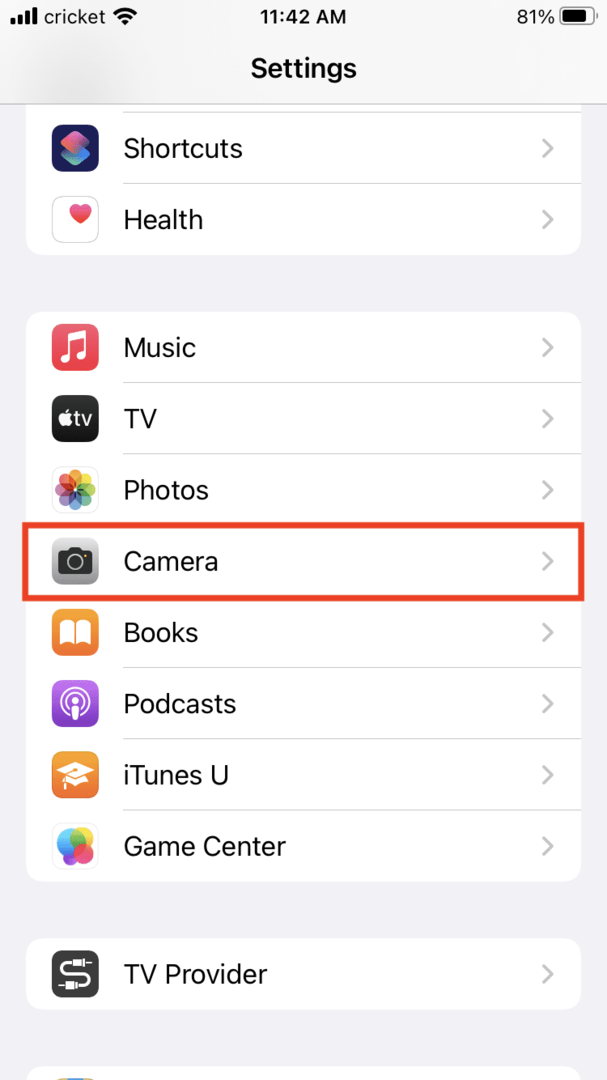
Vidjet ćete gumb za uključivanje/isključivanje mreže. Dodirnite ga da postane zeleno ako ga želite uključiti:
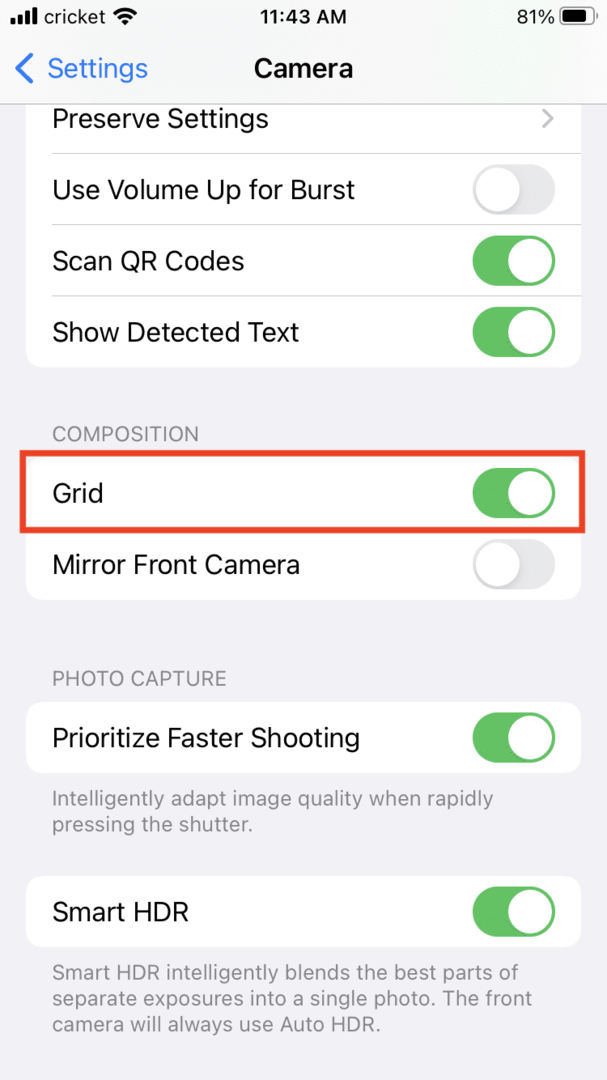
Dodirnite preklopnik mreže da biste ga pretvorili u sivu ako želite da ga isključite:
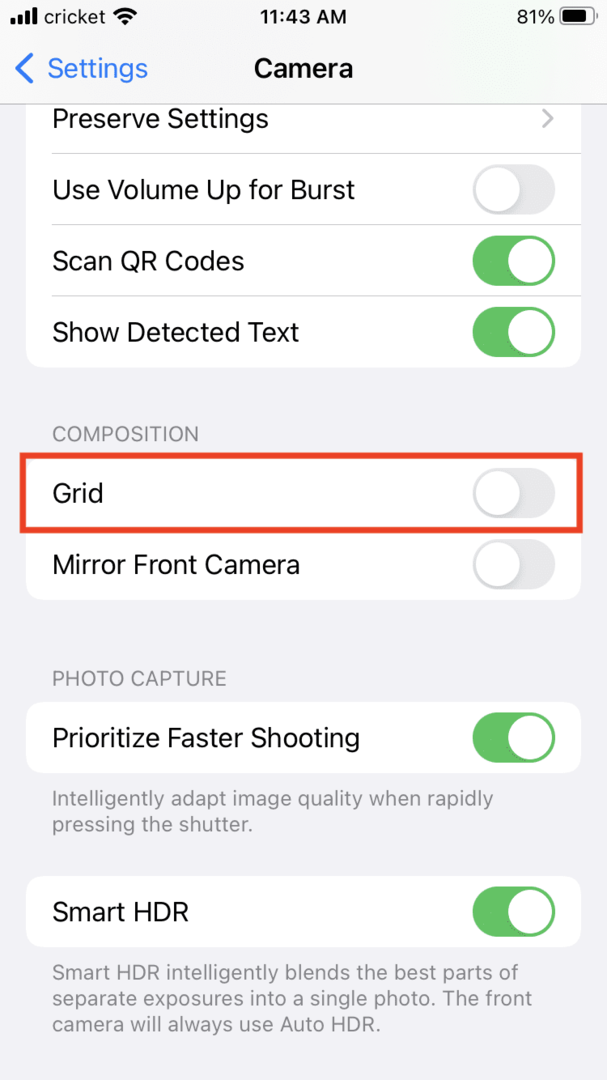
Ako ga uključite, vidjet ćete te linije mreže u aplikaciji za kameru (nije da išta može popraviti zamućenu fotografiju mog računala):

Sada možete ići visoko odmjerenim putem snimanja fotografija korištenjem mreže ili ga možete jednostavno pregledati za fotografije koje izgledaju dobro snimljene kao cjelina.